از زمانی که بیماری کرونا در کشور ایران رواج پیدا کرد، ما شاهد مجازی شدن کلاس های درس دانشگاهها و مدارس بودیم. این موضوع باعث شد تا بسیاری از افرادی که با فضای کلاسهای مجازی آشنا نیستند، به هنگام کار با این فضا تا حدودی به مشکل خورده و نتوانند از آن طور که باید از قابلیتهای کلاسهای مجازی بهرهمند شوند. بیگ بلوباتن، یکی از رایجترین پلتفرمهایی بود که افراد در طی ای سالها برای شرکت در کلاسها از آن استفاده کردند. در این مطلب با وب ات ساین همراه باشید تا به تمامی اطلاعات در رابطه با آموزش بیگ بلوباتن مختص دانش آموزان و دانشجویان بپردازیم.
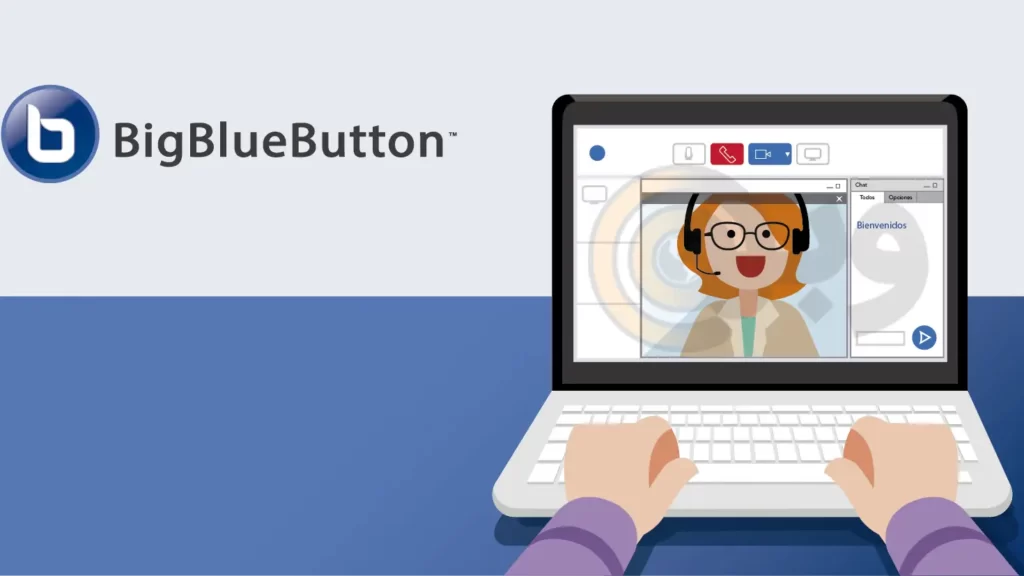
چگونه وارد پنل بیگ بلوباتن خود شویم؟
شما به عنوان دانش آموز یا دانشجو در بیگ بلوباتن یک پنل مخصوص به خود دارید که با اسم و فامیل شما مشخص است. زمانی که وارد کلاس درس میشوید، نام شما در بخث افراد حاضر در کلاس ظاهر میشود. حال برای ورود به این پنل باید چه کاری انجام دهید؟ در ابتدا باید در بیگ بلوباتن حساب کاربری را ایجاد کنید. زمانی که صفحه اصلی این پلتفرم را باز میکنید، دو گزینه به نام های Sign up و Sign in وجود دارد. چنانچه در گذشته در این پلتفرم حساب کاربری داشتید، گزینه دوم و چناچه تازه وارد هستید، گزینه اول را انتخاب کنید.
در این قسمت نیاز است که اطلاعاتی که از شما خواسته میشود را در این قسمت وارد کنید. پس از این که اطلاعات را وارد کردید، گزینه Sign up را انتخاب کنید. برای دسته افرادی که ممکن است در گذشته در این پلتفرم حساب کاربری داشته باشند، کافیست تنها ایمیل و پسورد خود را وارد کنند تا وارد حساب خود شوند. اگر ایمیل خود را فراموش کردهاید، میتوانید از گزینه forgot password استفاده کنید و از راه هایی که در این قسمت به شما معرفی میشود به بازیابی رمز عبور خود بپردازید.
شایان ذکر است که گاهی اوقات مدیر جلسه تعیین میکند که کاربر نیازی به ورود نداشته باشد و به صورت مهمان در جلسه حضور داشته باشد. در این طور مواقع کاربر پس از این که روی لینک کلاس کلیک میکند، نام خود را در فیلد وارد کرده و سپس ورود به جلسه را انتخاب میکند و بدون این که نیاز باشد ایمیل یا پسورد خود را وارد کند، به عنوان کاربر مهمان وارد جلسه میشود.
بیگ بلوباتن چه امکاناتی را در اختیار دانش آموز / دانشجو قرار میدهد؟
جالب است بدانید که بیگ بلوباتن سراسر امکانات برای دانشجویان و دانش آموزان است، اما این افراد باید با توجه به این که آیا اجازه دارند از این امکانات استفاده کنند یا خیر، به استفاده از آن ها بپردازند. مدیر جلسه که در واقع معلم یا استاد است، فردی است که این اجازه را به شما میدهد یا به بیانی دیگر، دسترسی استفاده از این امکانات را در اختیار شما قرار میدهد. به طور کلی، امکانات بیگ بلوباتن برای دانش آموزان و دانشجویان به شرح زیر است:
- اشتراک گذاری صفحه نمایش
- اشتراک گذاری صدا
- اشتراک گذاری تصویر
- اشتراک گذاری فایل هایی نظیر ورد یا پاورپوینت
- اشتراک گذاری ویدیو
- اشتراک گذاری دوربین
حال در ادامه یک به یک به آموزش اشترام گذاری موارد اشاره شده در بالا میپردازیم.
نحوه اشتراک گذاری صفحه نمایش توسط کاربر
زمانی که مدیر جلسه به شما اجازه داد تا بتوانید صفحه نمایش خود را با اشتراک بگذارید، کافیست تنها آیکون صفحه نمایش در قسمت پایینی پلتفرم را بیابید و سپس روی آن کلیک کنید. پس از کلیک کردن، پیامی را مشاهده میکنید مبنی بر این که از شما تاییدی جهت اشتراک گذاری صفحه نمایش میخواهد. با تایید آن مشاهده میکنید که تمامی افراد حاضر در جلسه میتوانند صفحه نمایش شما را مشاهده کنند. شایان ذکر است که این قابلیت برای تلفن همراه غیر فعال است و تنها افرادی که با سیستم کامپیوتری خود وارد جلسه میشوند میتوانند از آن استفاده کنند.
نحوه اشتراک گذاری صدا توسط کاربر
گاهی اوقات نیاز است که با استاد یا معلم خود از طریق صدا در جلسه ارتباط برقرار کنید. برای این کار لازم است که ابتدا مدیر جلسه به شما دسترسی میکروفون را ارائه دهد. پس از این که این دسترسی فعال شد، میکروفون خود را روشن میکنید. با روشن کردن میکروفون، پیامی مبنی بر تست صدا برای شما ارائه میشود. در این تست شما میتوانید امتحان کنید که آیا صدای شما به خوبی در جلسه فعالیت میشود یا خیر. پس از این که تست تمام شد و از سوی شما تایید شد، با فشردن علامت تایید، آیکون میکروفون در کنار اسم شما روشن خواهد شد که نشان میدهد صدای شما در جلسه پخش میشود.
نحوه اشتراک گذاری تصاویر توسط کاربر
در رابطه با اشتراک گذاری تصاویر توسط کاربر نیز نیاز است تا از مدیر جلسه مجوز انجام این کار را دریافت کنید. پس از این که مجوز را دریافت کردید، آیکونی در کنار صفحه شما به شکل علامت مثبت دیده خواهد شد. با فشردن آن گزینه های بسیاری برای شما نمایان میشود که یکی از آن ها به نام آپلود تصاویر است. گزینه را فشرده و سپس تصاویر را از سیستم خود آپلود میکنید. زمانی که تمامی تصاویر آپلود شدند، حال با روشن کردن چراغی که در کنار آن ها وجود دارد، تصمیم بگیرید که کدام تصویر برای تمامی کاربران منتشر شود.
در رابطه با اشتراک گذاری انواع فایل ورود و پاورپوینت و همچنین ویدیو نیز دقیقا به همین صورت است. توصیه میشود برای اشتراک گذاری مواردی از این قبیل، از اشتراک گذاری صفحه نمایش استفاده کنید تا علاوه بر صرفه جویی در مصرف اینترنتان، به خوبی مطالب موجود در این فایل ها را در اختیار کاربران قرار دهید.
نحوه اشتراک گذاری دوربین برای کاربران
اشتراک گذاری دوربین برای دانش آموزان و دانشجویان یکی از کارهایی است معمولا همواره افراد با مشکل در آن رو به رو میشوند. برخی این نظر را دارند که دوربین وصل نشده و برخی دیگر نیز این نظر را دارند که دوربین آن طور که باید کیفیت خوبی از تصاویر را ارائه نمیدهد. اگر در زمینه اتصال دوربین در جلسه بیگ بلوباتن مشکلی دارید، میتوانید آن را از طریق کارشناسان مطرح وب ات ساین رفع کنید. در غیر این صورت، پس از این که مدیر دسترسی شما به دوربین را باز کرد، میتوانید با انتخاب آیکون دوربین در پایین صفحه، وب کم خود را فعال کنید.
معرفی ابزارک های آموزش بیگ بلوباتن برای دانشجویان و دانش آموزان
بیگ بلوباتن یک پلتفرم مربوط به کلاسهای آنلاین است که به کاربر و همچنین مدیر اجازه میدهد تا به طیف عظیمی از امکانات دسترسی داشته باشد. در عنوان قبلی به قسمتی از امکاناتی که کاربر میتواند از آن استفاده کند اشاره کردیم، در این قسمت قصد داریم شما عزیزان را با ابزارکهای بیگ بلوباتن آشنا کنیم، شما میتوانید با استفاده از آنها به راحتی در این پلتفرم به فعالیت بپردازید.
فرض کنید استاد یا معلم به شما این وظیفه را داده است که به ارائه یک مبحث از درس خود بپردازید. به طبع اگر شما سر کلاس حضوری باشید، میتوانید از تخته برای کشیدن اجسام یا نوشتن نکات مهم استفاده کنید. بیگ بلوباتن نیز دقیقا همین زمینه را برای شما عزیزان فراهم کرده است. زمانی که وارد جلسه کلاس خود میشوید، اگر معلم یا استاد هنوز به آپلود مبحث درس یا اشتراک گذاری صفحه نمایش خود نپرداخته باشد، یک تخته را مشاهده میکنید که عینا شبیه به تخته سیاه یا وایت برد موجود در مراکز آموزشی است.
حال زمانی که شما قصد داشته باشید جلسه را آغاز کنید و به طرح درس خود بپردازید، مدیر جلسه به شما این اجازه را میدهد تا از ابزارکها استفاده کنید. ابزارکها شامل موارد زیر هستند:
- مداد
- گزینه دست که شامل اشکال هندسی است
- خط کشی
- تکست باکس برای تایپ کردن
- سطل آشغال
- فلش
- بورد
حال یک به یک به معرفی این ابزارک ها میپردازیم.
معرفی ابزارک مداد
همانطور که از نامش پیداست، شما میتوانید با این ابزار به رسم هر چیزی که مد نظرتان است روی صفحه، عکس، ویدیو یا هر موضوع دیگری استفاده کنید. شایان ذکر است که به هنگام اشتراک گذاری صفحه نمایش، نمیتوانید از هیچ یک از ابزارکها استفاده کنید.
معرفی ابزارک اشکال هندسی
زمانی که روی گزینهای که شبیه به دست است کلیک میکنید، انواع اشکال هندسی شامل دایره، مربع، مثلت برای شما ارائه میشود که شما میتوانید با استفاده از آن به رسم این موارد بدون هیچ نقصی بپردازید.
معرفی ابزارک خط کشی
برای دسته افرادی که قصد دارند در جلسه خود به خط کشی روی تخته بپردازند و احتیاج دارند که خط کشی بی نقص باشد، میتوانند از این ابزارک استفاده کنند.
معرفی ابزارک تکست باکس
به طبع بسیار مشکل است که شما بتوانید با ابزارک مداد به نوشتن مطالب روی تخته بپردازید. لذا بیگ بلوباتن این امکان را به شما میدهد تا با استفاده از ابزارک تکست باکس بتوانید هر جایی از عکس، ویدیو یا تخته که مد نظرتان بود به تایپ کردن بپردازید.
معرفی ابزارک سطل آشغال
با ابزارک سطل آشغال میتوانید به راحتی به صورت یک جا هر چیزی که روی صفحه نمایش رسماید یا تایپ کردهاید را پاک کنید. شایان ذکر است که با استفاده از این ابزارک، تصاویر یا ویدیوها پاک نمیشوند.
معرفی ابزارک فلش
زمانی که شما به هنگام استفاده از موارد قید شده به اشتباهی جایی چیزی را رسم کرده یا تایپ میکنید، میتوانید با این فلش آن را پاک کنید. این فلش کاملا شبیه به استفاده از ctrl + z در ورد است.
معرفی ابزارک بورد
زمانی که استاد یا معلم قصد داشته باشد همزمان در کنار شما به استفاده از تخته بپردازد، با استفاده از ابزارک بورد میتواند این کار را انجام دهد.
جمعبندی
همانطور که مطالعه کردید، استفاده از بیگ بلوباتن بسیار ساده و روان است، کافیست تنها آموزش لازم در رابطه با کار با این پلتفرم را دانسته و سپس به استفاده از امکانات آن بپردازید. اگر در آموزش بیگ بلوباتن با هر گونه مشکلی رو به رو شدید، میتوانید از مقالات آموزشی دیگر وب ات ساین در این زمینه استفاده کنید یا مشکل خود را با کارشناسان مطرح این مجموعه در میان بگذارید.

سلام زمان استفاده از بیگ بلوباتن ارور ۴۰۸ رو میده میشه کمکم کنید؟
برای رفع این ارور میتونید صفحهی جاری رو ببندید و از ابتدا از جایی که وارد کلاس میشدید (لینک ورود به کلاس، پنل گرینلایت، پنل مودل و…) مجدداً کلید ورود به جلسه رو بزنید.